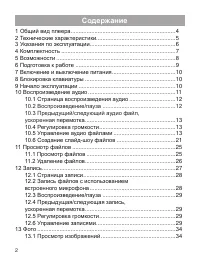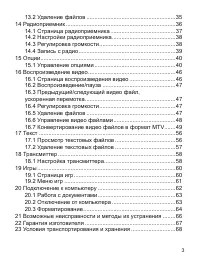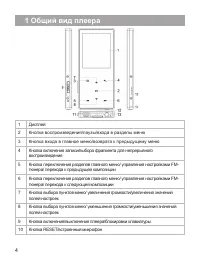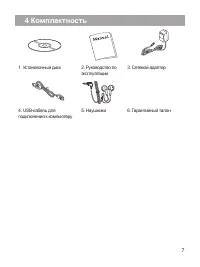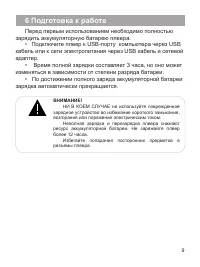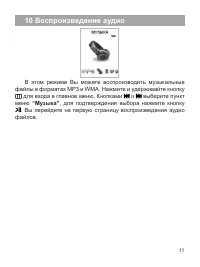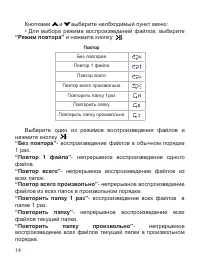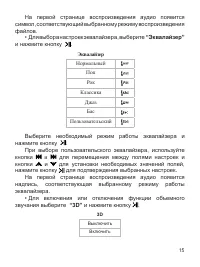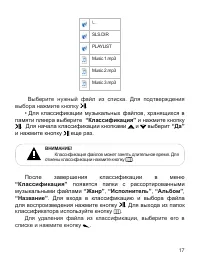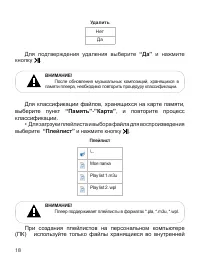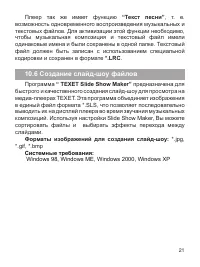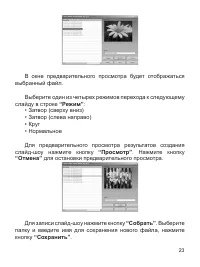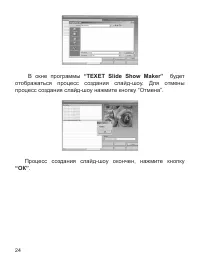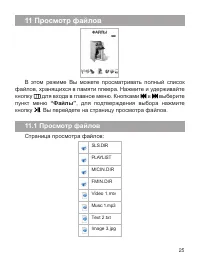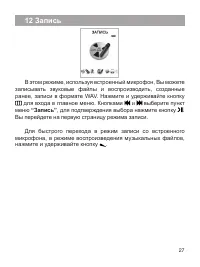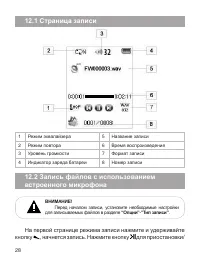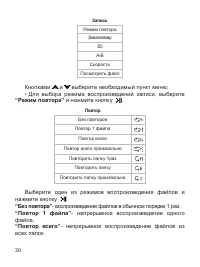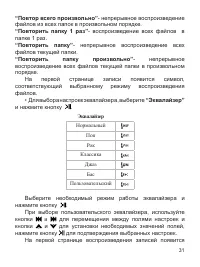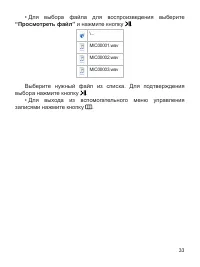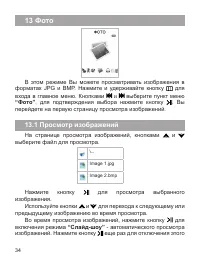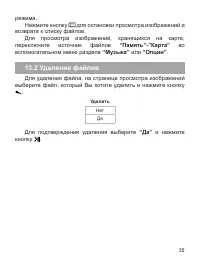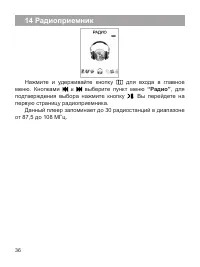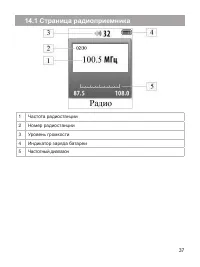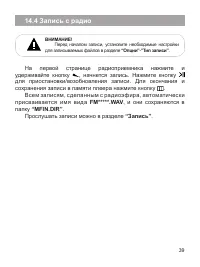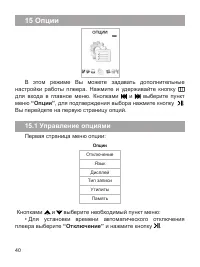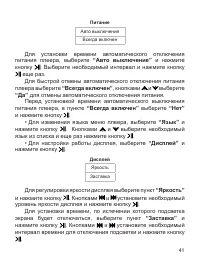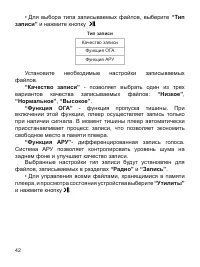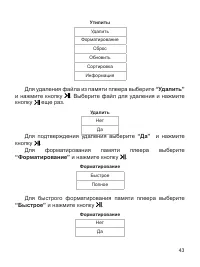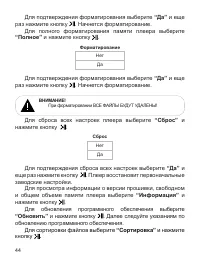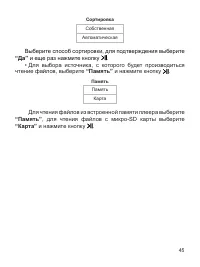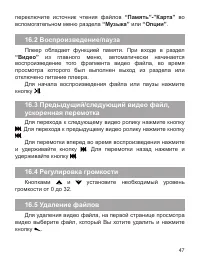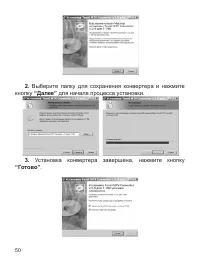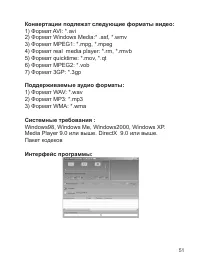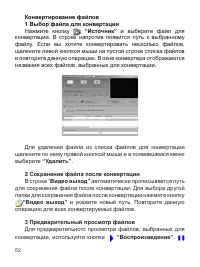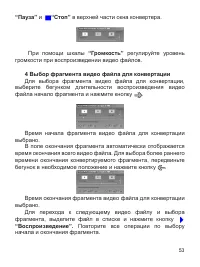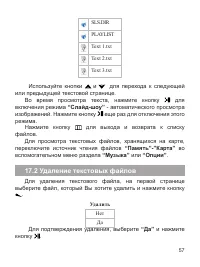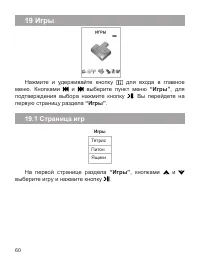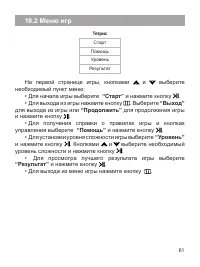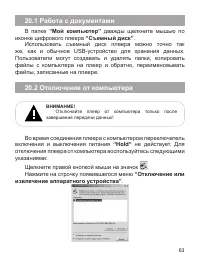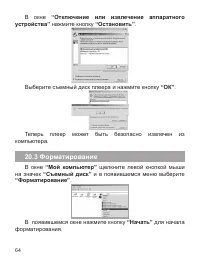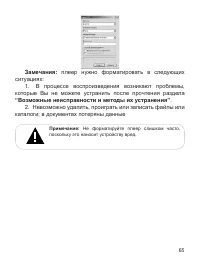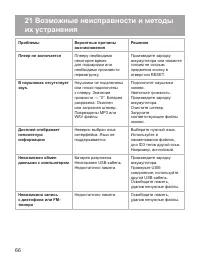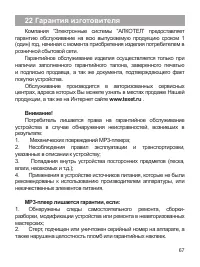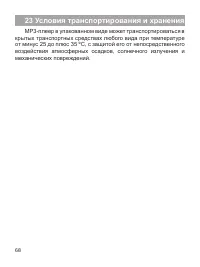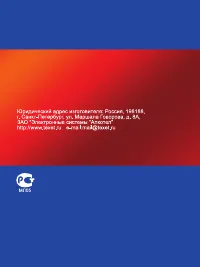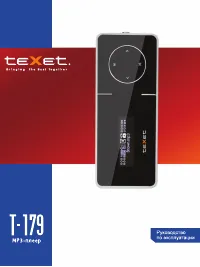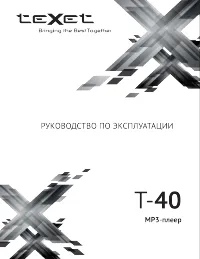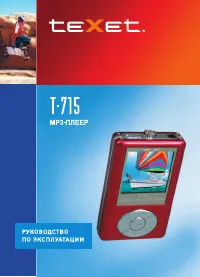Страница 3 - Содержание; ускоренная п
2 Содержание 1 Общий вид плеера .................................................................. 4 2 Технические характеристики.................................................. 5 3 Указания по эксплуатации ...................................................... 6 4 Комплектность .....................
Страница 4 - 1 Возможные неисправности и методы
3 13.2 Удаление файлов ........................................................3 5 14 Радиоприемник .....................................................................3 6 14.1 Страница радиоприемника .........................................3 7 14.2 Настройки радиоприемника ..........................
Страница 5 - Общий вид плеера
4 1 Общий вид плеера 1 Дисплей 2 Кнопка воспроизведения/паузы/входа в разделы меню 3 Кнопка входа в главное меню/возврата к предыдущему меню 4 Кнопка включения записи/выбора фрагмента для непрерывного воспроизведения 5 Кнопка переключения разделов главного меню/ управления настройками FM- тюнера/ пе...
Страница 6 - Технические характеристики
5 11 Разъем для подключения USB кабеля 12 Слот для микро SD-карт 13 Разъем для подключения наушников 14 Крепление для ремешка 2 Технические характеристики Размер(длина х ширина х высота) 93x42x7,6 мм Вес 50 г Питание Li - Pol аккумулятор Битрейт MP3 8 Кбит/с - 320 Кбит/с Битрейт WMA 5 Кбит/с - 320 К...
Страница 7 - Указания по эксплуатации
6 3 Указания по эксплуатации Нижеследующие указания по эксплуатации предназначены для того, чтобы помочь Вам правильно использовать плеер и сохранять его в рабочем состоянии. Внимательно прочитайте этот раздел и строго следуйте приведенным в нем инструкциям. • МРЗ-плеер следует держать вдали от зон ...
Страница 8 - Комплектность
7 4 Комплектность 1. Установочный диск 2. Руководство по эксплуатации 3. Сетевой адаптер 4. USB-кабель для подключения к компьютеру 5. Наушники 6. Гарантийный талон
Страница 9 - Возможности; • Запись с радио и со встроенного микрофона в формате WAV.
8 5 Возможности • Воспроизведение аудиофайлов в форматах МР3, WMA. • Поддержка плейлистов в форматах *.pla, *.m3u, *.wpl. • Возможность создание собственного плейлиста без использования ПК. • Воспроизведение слайд-шоу файлов в формате *.sls с музыкальным сопровождением. • Запись с радио и со встроен...
Страница 10 - Подготовка к работе
9 6 Подготовка к работе Перед первым использованием необходимо полностью зарядить аккумуляторную батарею плеера. • Подключите плеер к USB-порту компьютера через USB кабель или к сети электропитания через USB кабель и сетевой адаптер. • Время полной зарядки составляет 3 часа, но оно может изменяться ...
Страница 11 - Включение и выключение питания; Блокировка клавиатуры; “Hold”; Начало эксплуатации
10 7 Включение и выключение питания Для включения питания плеера, переведите переключатель блокировки плеера “Hold” до упора вниз, удерживайте его в таком положении несколько секунд до включения. Для выключения питания плеера снова переведите переключатель блокировки плеера “Hold” до упора вниз, уде...
Страница 12 - 0 Воспроизведение аудио; “Музыка”
11 10 Воспроизведение аудио В этом режиме Вы можете воспроизводить музыкальные файлы в форматах MP3 и WMA. Нажмите и удерживайте кнопку для входа в главное меню. Кнопками и выберите пункт меню “Музыка” , для подтверждения выбора нажмите кнопку . Вы перейдете на первую страницу воспроизведения аудио ...
Страница 13 - Страница воспроизведения аудио
12 10.1 Страница воспроизведения аудио 1 Режим эквалайзера 5 Название композиции 2 Режим повтора 6 Время воспроизведения 3 Уровень громкости 7 Формат композиции 4 Индикатор заряда батареи 8 Номер композиции 10.2 Воспроизведение/пауза Плеер обладает функцией памяти. При входе в раздел “Музыка” из гла...
Страница 16 - “Эквалайзер”; Эквалайзер
15 На первой странице воспроизведения аудио появится символ, соответствующий выбранному режиму воспроизведения файлов. • Для выбора настроек эквалайзера, выберите “Эквалайзер” и нажмите кнопку . Эквалайзер Нормальный Поп Рок Классика Джаз Бас Пользовательский Выберите необходимый режим работы эквала...
Страница 17 - “Скорость”; “Посмотреть файл”
16 Выберите необходимый режим работы функции объемного звучания и нажмите кнопку . • Для выбора фрагмента музыкальной композиции для непрерывного воспроизведения, в режиме воспроизведения файла выберите “А-В” и нажмите кнопку . Для выбора начала фрагмента, один раз нажмите кнопку , на первой страниц...
Страница 18 - Выберите нужный файл из списка. Для подтверждения; Для удаления файла из классификации, выберите его в
17 \... SLS.DIR PLAYLIST Music 1.mp3 Music 2.mp3 Music 3.mp3 Выберите нужный файл из списка. Для подтверждения выбора нажмите кнопку . • Для классификации музыкальных файлов, хранящихся в памяти плеера выберите “Классификация” и нажмите кнопку . Для начала классификации кнопками и выберит “Да” и наж...
Страница 19 - Для подтверждения удаления выберите; “Да”; и нажмите; Для классификации файлов, хранящихся на карте памяти,; “Память”; , и повторите процесс; “Плейлист”; При создания плейлистов на персональном компьютере
18 Удалить Нет Да Для подтверждения удаления выберите “Да” и нажмите кнопку . ВНИМАНИЕ! После обновления музыкальных композиций, хранящихся в памяти плеера, необходимо повторить процедуру классификации. Для классификации файлов, хранящихся на карте памяти, выберите пункт “Память” - ”Карта” , и повто...
Страница 20 - “PLAYLIST”; “Моя папка”
19 памяти плеера. Плейлист должен быть сохранен в отдельную папку “PLAYLIST” в памяти плеера. Плейлист “Моя папка” предназначен для создания собственного плейлиста без использования ПК. Плейлист “Моя папка” можно создавать с использованием файлов, хранящихся на карте или во внутренней памяти плеера....
Страница 21 - Для удаления всех файлов из плейлиста выберите; “Удалить; , для удаления одного файла выберите; “Удалить”; выберите; Выключено; “TEXET Slide Show Maker”; • Для выхода из вспомогательного меню управления аудио
20 Удалить Удалить папку Удалить Для удаления всех файлов из плейлиста выберите “Удалить папку” , для удаления одного файла выберите “Удалить” , выберите “Да” и нажмите кнопку . • Для выбора временного интервала, по истечении которого, во время воспроизведения музыкальных композиций, будет включатьс...
Страница 26 - 1 Просмотр файлов; “Файлы”
25 11 Просмотр файлов В этом режиме Вы можете просматривать полный список файлов, хранящихся в памяти плеера. Нажмите и удерживайте кнопку для входа в главное меню. Кнопками и выберите пункт меню “Файлы” , для подтверждения выбора нажмите кнопку . Вы перейдете на страницу просмотра файлов. 11.1 Прос...
Страница 28 - “Запись”
27 12 Запись В этом режиме, используя встроенный микрофон, Вы можете записывать звуковые файлы и воспроизводить, созданные ранее, записи в формате WAV. Нажмите и удерживайте кнопку для входа в главное меню. Кнопками и выберите пункт меню “Запись” , для подтверждения выбора нажмите кнопку . Вы перейд...
Страница 29 - На первой странице режима записи нажмите и удерживайте
28 12.1 Страница записи 1 Режим эквалайзера 5 Название записи 2 Режим повтора 6 Время воспроизведения 3 Уровень громкости 7 Формат записи 4 Индикатор заряда батареи 8 Номер записи 12.2 Запись файлов с использованием встроенного микрофона ВНИМАНИЕ! Перед началом записи, установите необходимые настрой...
Страница 30 - ускоренная перемотка
29 возобновления записи. Для окончания и сохранения записи в памяти плеера нажмите кнопку . Всем записям, сделанным с использованием встроенного микрофона, автоматически присваивается имя вида MIC*****.WAV , и они сохраняются в папке “MICIN.DIR” . 12.3 Воспроизведение/пауза Плеер обладает функцией п...
Страница 31 - “Режим повтора”; “Без повтора”
30 Запись Режим повтора Эквалайзер 3D А-В Скорость Посмотреть файл Кнопками и выберите необходимый пункт меню: • Для выбора режима воспроизведений записи, выберите “Режим повтора” и нажмите кнопку . Повтор Без повторов Повтор 1 файла Повтор всего Повтор всего произвольно Повторить папку 1раз Повтори...
Страница 34 - • Для выбора файла для воспроизведения выберите; “Просмотреть файл”
33 • Для выбора файла для воспроизведения выберите “Просмотреть файл” и нажмите кнопку . \... MIC00001.wav MIC00002.wav MIC00003.wav Выберите нужный файл из списка. Для подтверждения выбора нажмите кнопку . • Для выхода из вспомогательного меню управления записями нажмите кнопку .
Страница 35 - “Фото”; Просмотр изображений
34 13 Фото В этом режиме Вы можете просматривать изображения в форматах JPG и BMP. Нажмите и удерживайте кнопку для входа в главное меню. Кнопками и выберите пункт меню “Фото” , для подтверждения выбора нажмите кнопку . Вы перейдете на первую страницу просмотра изображений. 13.1 Просмотр изображений...
Страница 37 - 4 Радиоприемник; “Радио”
36 14 Радиоприемник Нажмите и удерживайте кнопку для входа в главное меню. Кнопками и выберите пункт меню “Радио” , для подтверждения выбора нажмите кнопку . Вы перейдете на первую страницу радиоприемника. Данный плеер запоминает до 30 радиостанций в диапазоне от 87,5 до 108 МГц.
Страница 39 - Настройки радиоприемника; “Запомнить”; Регулировка громкости
38 14.2 Настройки радиоприемника На первой странице радиоприемника, нажмите кнопку для входа в меню настроек радиоприемника. Меню Запомнить Автопоиск Кнопками и выберите необходимый пункт меню: • Для сохранения настройки радиостанции выберите “Запомнить” и нажмите кнопку . Если радиостанция сохранен...
Страница 41 - Управление опциями; “Отключение”
40 15 Опции В этом режиме Вы можете задавать дополнительные настройки работы плеера. Нажмите и удерживайте кнопку для входа в главное меню. Кнопками и выберите пункт меню “Опции” , для подтверждения выбора нажмите кнопку . Вы перейдете на первую страницу опций. 15.1 Управление опциями Первая страниц...
Страница 44 - “Быстрое”
43 Утилиты Удалить Форматирование Сброс Обновить Сортировка Информация Для удаления файла из памяти плеера выберите “Удалить” и нажмите кнопку . Выберите файл для удаления и нажмите кнопку еще раз. Удалить Нет Да Для подтверждения удаления выберите “Да” и нажмите кнопку . Для форматирования памяти п...
Страница 45 - Для сортировки файлов выберите; “Сортировка”; и нажмите
44 Для подтверждения форматирования выберите “Да” и еще раз нажмите кнопку . Начнется форматирование. Для полного форматирования памяти плеера выберите “Полное” и нажмите кнопку . Форматирование Нет Да Для подтверждения форматирования выберите “Да” и еще раз нажмите кнопку . Начнется форматирование....
Страница 46 - Выберите способ сортировки, для подтверждения выберите; и еще раз нажмите кнопку .; Для чтения файлов из встроенной памяти плеера выберите; , для чтения файлов с микро-SD карты выберите; “Карта”
45 Сортировка Собственная Автоматическая Выберите способ сортировки, для подтверждения выберите “Да” и еще раз нажмите кнопку . • Для выбора источника, с которого будет производиться чтение файлов, выберите “Память” и нажмите кнопку . Память Память Карта Для чтения файлов из встроенной памяти плеера...
Страница 47 - 6 Воспроизведение видео; “Видео”; Страница воспроизведения видео
46 16 Воспроизведение видео В этом режиме Вы можете воспроизводить видео файлы в формате MTV. Нажмите и удерживайте кнопку для входа в главное меню. Кнопками и выберите пункт меню “Видео” , для подтверждения выбора нажмите кнопку . Вы перейдете на первую страницу просмотра видео. 16.1 Страница воспр...
Страница 49 - Управление видео файлами
48 Удалить Нет Да Для подтверждения удаления, выберите “Да” и нажмите кнопку . 16.6 Управление видео файлами На первой странице воспроизведения видео файлов нажмите кнопку для входа в меню управления видео файлами. Меню Режим повтора • Для выбора режима воспроизведений файлов выберите “Режим повтора...
Страница 51 - “Далее”; для начала процесса установки.; “Готово”
50 2. Выберите папку для сохранения конвертера и нажмите кнопку “Далее” для начала процесса установки. 3. Установка конвертера завершена, нажмите кнопку “Готово” .
Страница 57 - Просмотр текстовых файлов; “Текст”
56 17 Текст В этом режиме Вы можете просматривать текстовые файлы в формате ТХТ. Нажмите и удерживайте кнопку для входа в главное меню. Кнопками и выберите пункт меню “Текст” , для подтверждения выбора нажмите кнопку . Вы перейдете на первую страницу просмотра текстовых файлов. 17.1 Просмотр текстов...
Страница 58 - Удаление текстовых файлов
57 SLS.DIR PLAYLIST Text 1.txt Text 2.txt Text 3.txt Используйте кнопки и для перехода к следующей или предыдущей текстовой странице. Во время просмотра текста, нажмите кнопку для включения режима “Слайд-шоу” - автоматического просмотра изображений. Нажмите кнопку еще раз для отключения этого режима...
Страница 59 - Настройка трансмиттера; Трансмиттер; Настройка; • Для установки настроек работы трансмиттера выберите; “Настройка”; Функция; “Трансмиттер”; позволяет
58 18 Трансмиттер* В этом режиме Вы можете управлять работой FM- трансмиттера. Нажмите и удерживайте кнопку для входа в главное меню. Кнопками и выберите пункт меню “Трансмиттер” , для подтверждения выбора нажмите кнопку . *ВНИМАНИЕ! Данная опция имеется только в плеерах серии T-780FT. 18.1 Настройк...
Страница 60 - “Включение/Выключение”
59 Трансмиттер 098.4 MHz Кнопки и служат для выбора частоты передачи сигнала трансмиттером. Нажмите кнопку для подтверждения выбранных настроек трансмиттера. • Для включения/выключения трансмиттера выберите “Включение/Выключение” и нажмите кнопку . Выберите необходимый режим работы трансмиттера и на...
Страница 61 - “Игры”
60 19 Игры Нажмите и удерживайте кнопку для входа в главное меню. Кнопками и выберите пункт меню “Игры” , для подтверждения выбора нажмите кнопку . Вы перейдете на первую страницу раздела “Игры” . 19.1 Страница игр Игры ТетрисПитонЯщики На первой странице раздела “Игры” , кнопками и выберите игру и ...
Страница 63 - 0 Подключение к компьютеру; Системные требования:; Подключите плеер к USB-порту компьютера при помощи; “Мой компьютер”; появится доступная для запуска иконка; “Съемный диск”
62 20 Подключение к компьютеру Системные требования: Операционная система Microsoft Windows 98SE/Me/2000/XP Mac OS 10.3, или более поздние версии Linux Red hat 8.0 и более поздние версии Процессор Intel Pentium 2 (или выше) или любой другой процессор такой же производительности ОЗУ от 64 Мб Жесткий ...
Страница 64 - Работа с документами; Отключение от компьютера; “Hold“
63 20.1 Работа с документами В папке “Мой компьютер” дважды щелкните мышью по иконке цифрового плеера “Съемный диск” . Использовать съемный диск плеера можно точно так же, как и обычное USB-устройство для хранения данных. Пользователи могут создавать и удалять папки, копировать файлы с компьютера на...
Страница 66 - “Возможные неисправности и методы их устранения”; Невозможно удалить, проиграть или записать файлы или
65 Замечания: плеер нужно форматировать в следующих ситуациях: 1. В процессе воспроизведения возникают проблемы, которые Вы не можете устранить после прочтения раздела “Возможные неисправности и методы их устранения” . 2. Невозможно удалить, проиграть или записать файлы или каталоги; в документах по...
Страница 68 - 2 Гарантия изготовителя
67 22 Гарантия изготовителя Компания “Электронные системы “АЛКОТЕЛ” предоставляет гарантию обслуживание на всю выпускаемую продукцию сроком 1 (один) год, начиная с момента приобретения изделия потребителем в розничной сбытовой сети. Гарантийное обслуживание изделия осуществляется только при наличии ...
Страница 69 - 3 Условия транспортирования и хранения; МР3-плеер в упакованном виде может транспортироваться в
68 23 Условия транспортирования и хранения МР3-плеер в упакованном виде может транспортироваться в крытых транспортных средствах любого вида при температуре от минус 25 до плюс 35 ºС, с защитой его от непосредственного воздействия атмосферных осадков, солнечного излучения и механических повреждений.